Como conectar o laptop à smart TV sem nenhum cabo
Miscelânea / / August 05, 2021
Há uma necessidade crescente de conectar o laptop a uma smart TV, mas sem usar nenhum cabo. Embora a conexão com fio por meio de um cabo HDMI seja a maneira mais fácil de conectar a tela do seu laptop à TV, ela também apresenta algumas desvantagens. Para começar, o laptop e a smart TV devem ter uma porta HDMI. Embora tenha se tornado uma norma em dispositivos mais recentes, alguns dispositivos mais antigos ainda não oferecem suporte a HDMI ou suporte apenas a cabos VGA. Na mesma linha, a conexão com fio sempre leva a uma restrição no comprimento da conexão.
Você só pode criar uma conexão até o comprimento do cabo HDMI. Além disso, essas conexões com fio levam a um ambiente desordenado e isso por si só não é preferido por muitos. Tendo tudo isso em mente, muitos usuários optam por métodos sem fio. Felizmente, existem alguns métodos úteis para conectar seu laptop à smart TV sem nenhum cabo, também conhecido como sem fio. Este guia descreverá dois dos métodos mais comuns de fazer isso. Sem mais delongas, vamos começar com o conjunto de instruções.

Como conectar o laptop à smart TV sem nenhum cabo
Neste tutorial, mostraremos como conectar a tela do seu laptop à sua smart TV por meio da tecnologia Miracast embutida ou Chromecast. O primeiro é um protocolo padrão para conexão sem fio e é conhecido popularmente como HDMI sem fio. Seu suporte em todas as plataformas é um grande ponto positivo, mas também tem algumas desvantagens.
A tecnologia Miracast é apenas uma funcionalidade de espelhamento - ela apenas espelhará a tela do seu laptop para a TV sem a presença de recursos avançados. Não há nenhum recurso inteligente que você possa usar. Apenas o fato de ser compatível por padrão em várias plataformas é a razão pela qual muitos usuários optam por esse método.
O próximo método envolve o uso do Chromecast do Google ou do Airplay da Apple. Ambos são uma ferramenta muito mais inteligente para esse propósito e a única desvantagem (se você quiser chamar um) é o fato de que você precisa fazer uma compra adicional. Se você estiver pronto para fazer isso, então receberá muitos recursos inteligentes e avançados, algo de que o Miracast está privado. Neste tutorial, compartilharemos esses dois métodos sem fio para conectar a tela do seu laptop à TV sem nenhum cabo. Siga aquele que mais se adapta às suas necessidades.
Conecte seu laptop ao PC via Miracast
- Em primeiro lugar, você terá que se certificar de que seu laptop oferece suporte para Display sem fio. Para isso, acesse o menu Iniciar e inicie o Prompt de Comando como administrador. Em seguida, digite o comando abaixo e pressione Enter:
netsh wlan mostrar motoristas
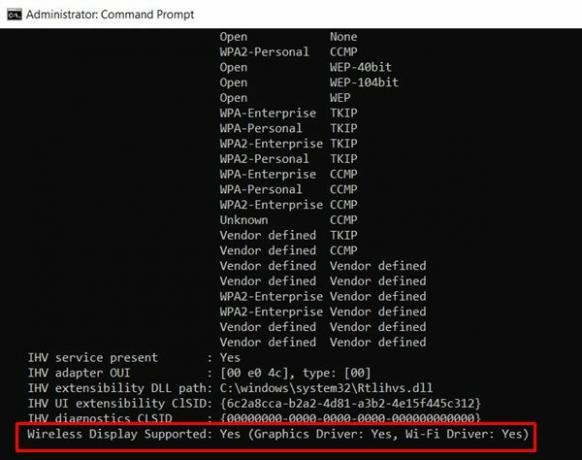
- Agora role até a parte inferior e procure a seção Wireless Display Supported. Se disser Sim, seu laptop oferece suporte a Miracast. Agora siga as etapas abaixo para conectar seu laptop à TV inteligente sem nenhum cabo, usando a tecnologia Miracast:
- Vá até o menu Iniciar e pesquise por Configurações.
- Agora vá para a seção Display e clique em Connect to a Wireless Display.
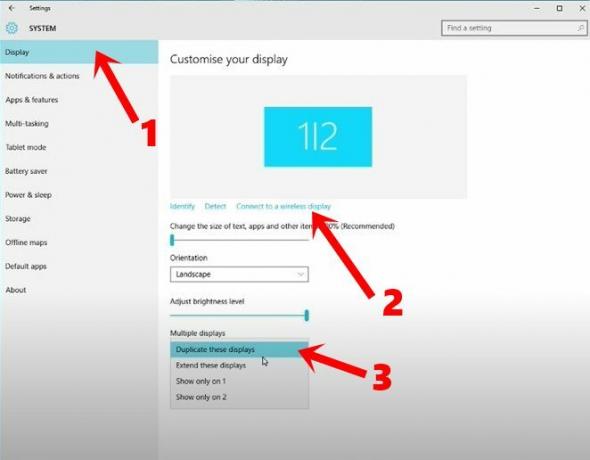
- Em seguida, clique no nome da TV no menu do lado direito que aparece.
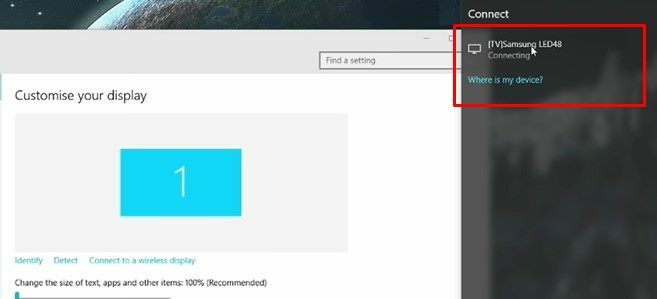
- Além disso, certifique-se também de que a configuração Multiple Display esteja definida como Duplicate these Displays.
É isso aí. A tela do laptop agora será espelhada na TV. No entanto, como mencionado antes, é apenas uma cópia e colagem da tela do seu laptop para a sua TV, sem a presença de recursos avançados. Além disso, você não pode executar nenhuma outra funcionalidade em seu laptop até o momento em que ele está sendo espelhado em sua TV. Devido a essas limitações, as pessoas geralmente preferem outros métodos de transmissão, como o Chromecast do Google ou o Airplay da Apple. As instruções para seu uso são fornecidas na próxima seção.
Conecte seu laptop ao PC via Chromecast ou AirPlay
Se você está pronto para gastar alguns dólares, recomendamos que você vá para o Google Chromecast ou o Airplay da Apple. Falando sobre o Chromecast, você pode lançar uma única janela do Chrome ou toda a área de trabalho. Veja como fazer uso completo do mesmo.
Configurando o Chromecast
- Baixe e instale o aplicativo Google Home em seu dispositivo Android.
[url googleplay = ” https://play.google.com/store/apps/details? id = com.google.android.apps.chromecast.app & hl = en_IN ”] - Agora conecte o Chromecast em sua smart TV e use nosso guia detalhado para configurá-lo.
- Inicie o navegador Chrome em seu PC, clique no ícone de estouro e selecione a opção Transmitir.
- Agora clique na opção Selecionar fonte e você verá duas opções: guia Transmitir e Transmitir área de trabalho. Selecione aquele de acordo com sua necessidade e é isso.
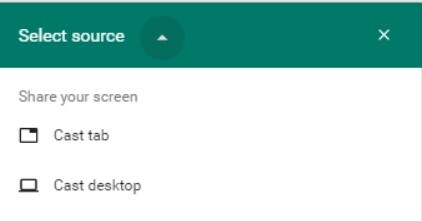
- Além disso, você também pode transmitir um site compatível diretamente para a TV. A opção para fazer isso deve ser apresentada no próprio menu suspenso do Cast. Abaixo está um exemplo se você deseja filtrar o conteúdo do Netflix.
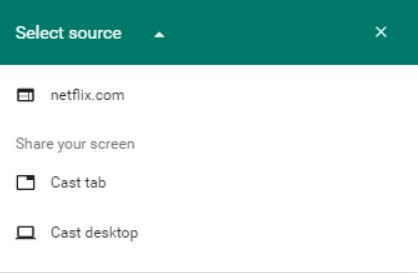
Via Airplay
Se você preferir viver no ecossistema da Apple, você também pode usar o Airplay. Para isso, você precisará de uma caixa Apple TV e um monitor de Mac, iPhone ou iPad que possa ser espelhado em sua smart TV.
Com isso, concluímos o guia sobre como conectar seu laptop à smart TV sem nenhum cabo. Compartilhamos dois métodos diferentes para o mesmo: por meio da tecnologia integrada Miracast ou usando a tecnologia Chromecast ou Airplay. Você pode fazer uso de qualquer um deles, de acordo com aquele que atenda às suas preferências. Deixe-nos saber seus pontos de vista na seção de comentários, bem como qual deles você acabou optando. Para terminar, aqui estão alguns outros Dicas e truques para iPhone, Dicas e truques para PCe Dicas e truques para Android que você também deve verificar.



